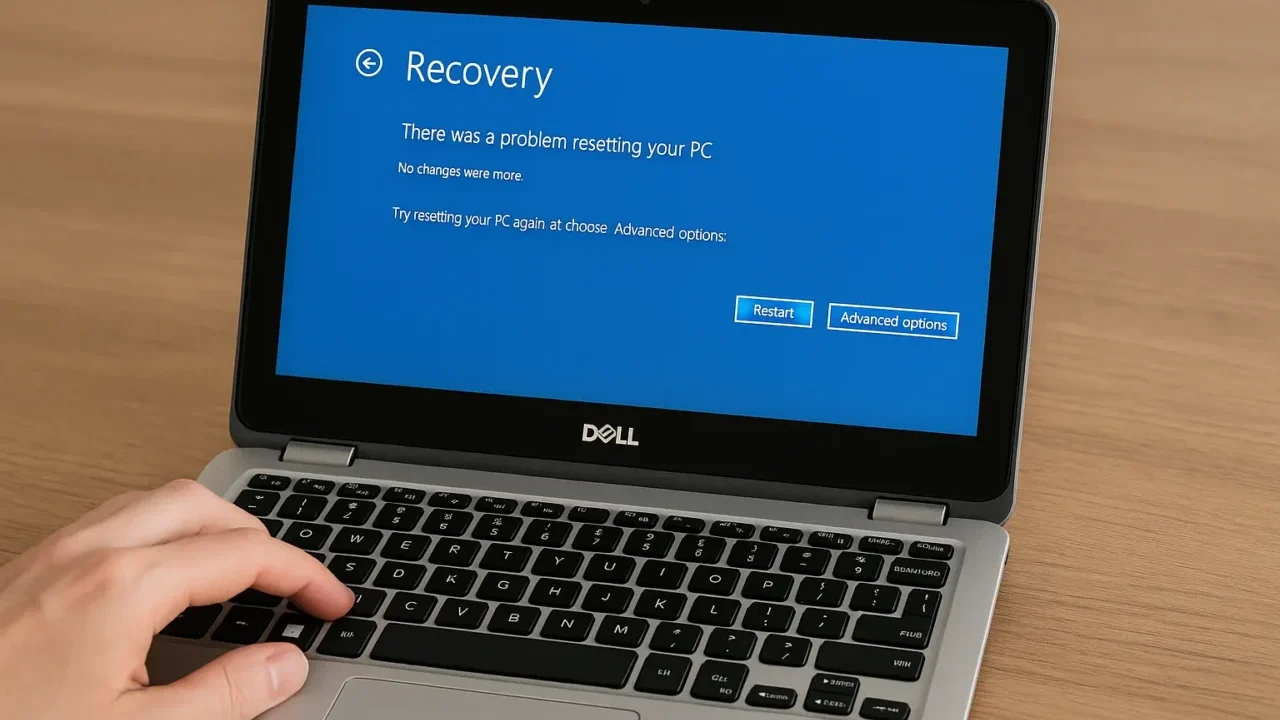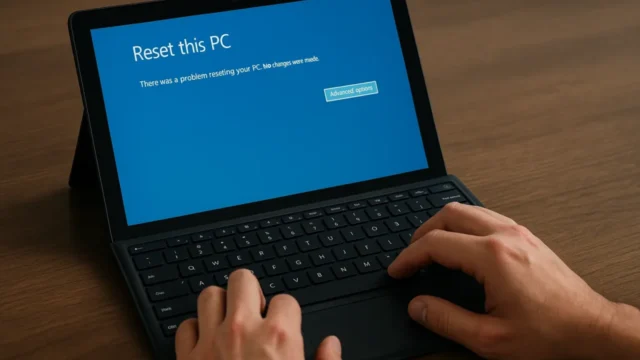数十年前の古い記録機器やレトロな組み込み機器で、FAT16しか使えないという仕様に悩まされたことはないでしょうか?
- 機器がFAT16にしか対応していない
- データ交換相手が2 GB未満・FAT16限定
- WindowsでFAT16選択肢が出ない
こうした症状は、軽度な設定ミスからファイルシステムの制限、さらにはパーティション構造の問題まで、原因が多岐にわたります。 もし誤った操作をしてしまえば、取り返しのつかないデータ損失につながる恐れもあります。
本記事では、FAT16形式でフォーマットする手順や、誤ってフォーマット・消失してしまったデータを復旧する方法をステップごとにわかりやすく解説します。 もし自力での対応に不安がある場合は、大切なデータの復旧は専門業者にお任せください。24時間365日対応・無料診断でご案内しておりますので、安心してご相談いただけます。
目次
FAT16を選ぶ必要があるケースと制限
FAT16を使用する必要があるケースは限られていますが、特定の環境では今もなお選択が求められることがあります。主な理由として、以下のような事情が挙げられます。
- 古い機器やファームウェアがFAT16のみに対応している
- 相手機器の仕様で「2GB未満」かつ「FAT16形式」が必須
- FAT32やexFATに対応していないため、互換性が確保できない
ただし、FAT16には次のような制限があります。
- 最大容量が2GBに制限される
- ファイルの断片化により、復旧が困難になる場合がある
- 現代のOSでは、FAT16の選択肢が表示されないことがある
- クラスタサイズが大きくなりやすく、無駄な空き領域が増える
FAT16はシンプルな構造ゆえに、論理削除や軽度なエラーからの復旧には適している面もあります。しかし、容量や互換性の制限が大きく、通常の使用ではNTFSやexFATの方が安定しています。
FAT16で保存したデータが消えた場合、無理な操作を続けることでさらに状況が悪化する恐れがあります。早い段階で適切な診断を受けることが、データを守るうえで非常に重要です。
当社では、旧型機器や特殊フォーマットに関する復旧実績も豊富にあり、FAT16に関するトラブルにも対応しています。初期診断とお見積りは無料で、24時間365日いつでもご相談いただけます。データの消失に気づいたら、まずはお気軽にご相談ください。
【要注意】自力対応が招くデータ損失のリスク

「古い機器やファームウェアがFAT16のみに対応しておりデータ復旧できない」――そんなトラブルに直面したとき、まずは自力で何とかしようと対応する方が多いと思います。
専門業者であれば、正確な診断に基づいて最適な方法で復旧を進めるため、データ消失を最低限に抑えることができます。中でもデジタルデータリカバリーは、以下の理由から多くの方に選ばれています。
- 相談実績46万件以上(2011年1月~)の豊富な対応経験に基づき、個人・法人問わず幅広いトラブルに対応
- 一部復旧を含む復旧件数割合91.5%(※内、完全復旧57.8%。復旧件数割合=データ復旧件数/データ復旧ご依頼件数。2023年10月実績)という業界トップクラスの技術力
- 他社で「復旧不可」とされた機器の対応実績が7,300件越えにものぼり、独自の復旧技術を保有
大切なデータを守るには、まずは自力対応よりも専門的な判断が欠かせません。操作を誤る前に、まずは当社にご相談ください。
Windows 10でFAT16形式にフォーマットする方法
Windows 10の標準UIでは、FAT16が選択肢に出ないことがあります。そのような場合、下記の方法でFAT16形式にフォーマットが可能です。
DiskPartを使ってFAT16でフォーマットする手順
2 GB未満の領域であれば、DiskPartを使用してFAT16形式でフォーマットできます。
- Win + R → 「cmd」を入力してコマンドプロンプトを起動(管理者権限)
- diskpart と入力してDiskPartを起動
- list disk でディスク一覧を表示し、対象ディスクを確認
- select disk N (Nは該当ディスク番号)
- 必要に応じて list partition → select partition M → delete partition で既存パーティションを削除
- create partition primary size=XXXX (例:2000MB = 2,000)
- format fs=fat quick
- exit でDiskPartを終了
「ディスクの管理」でFAT形式を指定する方法
ディスクの管理ツールでFAT(=FAT16)形式を選べる場合があります。
- スタート → 右クリック → 「ディスクの管理」を開く
- 対象ディスク/パーティションを右クリック → 「フォーマット」を選択
- ファイル システム欄で「FAT」または「FAT16」を選択(選択肢がなければ次の方法を検討)
- クイックフォーマットにチェックを付けて実行
サードパーティ製パーティションツールを用いる方法
2 GBを超える領域をFAT16でフォーマットしたい場合は、外部のパーティションツールが必要です。
- MiniTool Partition Wizard や AOMEI Partition Assistant などのツールをダウンロード・インストールする
- 起動後、対象ドライブを選択
- パーティション操作メニューから「フォーマット(FAT16)」を選択
- 必要に応じてクラスターサイズを指定
- 適用ボタンを実行して変更を反映
もし「フォーマットできない」「選択肢がない」などのエラーが出る場合は、パーティション構造や既存フォーマット状態を見直し、パーティションを削除→再作成してから再試行することが効果的です。 それでも改善しないときは、他PCや外部ツールで試すのが有効です。
FAT16フォーマット後・誤フォーマットした際のデータ復旧方法
FAT16形式で誤ってフォーマットしてしまった、もしくはデバイスがFAT16として認識できなくなった場合、適切な復旧操作を行うことでデータ救出を試みられます。ただし、操作ミスや上書きによって復旧可能性が著しく低下するリスクがありますので慎重に進める必要があります。
データ復元ソフトを使ってFAT16データを復旧する
市販または無料の復元ソフトを使えば、多くの場合FAT16上の削除ファイルや誤フォーマット領域から、ファイルを検出・復元できる場合があります。
ただし、データ復元ソフトには復旧の不完全性があるため、文字化けや一部破損が生じる可能性があります。また物理的な故障には一切対応できないため、大事なデータが保存されている場合は専門業者に問い合わせることをおすすめします。
- 復元ソフトをインストール(復旧対象のドライブではなく別のドライブに)
- ソフトを起動してスキャン対象ドライブを指定
- クイックスキャン/ディープスキャンなどのモードで調査を実行
- 検出されたファイルをプレビューして、復元対象を選択
- 復元先ドライブを別媒体に指定して保存
Windows File Recoveryでシグネチャモードを使う
Microsoft純正の「Windows File Recovery」ツールには、FAT16デバイス向けにシグネチャモードという方式があり、ファイルヘッダー/フッターを手がかりにファイルを復元できる場合があります。特に、ディレクトリエントリ情報が消失しているケースでも、ヘッダー検出で一定のファイルを救う可能性があります。
- Microsoft Storeから「Windows File Recovery」をインストール(管理者権限)
- コマンドプロンプトを開く(管理者権限)
- 下記形式でコマンドを実行(例)
winfr D: E: /signature /n *.jpg— D: が対象ドライブ、E: は復元先、*.jpg は復元対象拡張子 - スキャン結果を確認し、復元可能ファイルを復元先に保存
- 結果をチェックして開けるか確認
専門業者に相談する
FAT16領域で上書きやディレクトリ破損、高度な論理障害、物理障害が関わるケースでは、ソフトウェア的手段では対応できないことがあります。そのような場合は、信頼できるデータ復旧業者にご相談ください。 私たち、デジタルデータリカバリーでは、これまでに46万件以上の相談実績、復旧件数割合91.5%(※内、完全復旧57.8%。復旧件数割合=データ復旧件数/データ復旧ご依頼件数。2023年10月実績)という高い成果をあげており、初期相談・診断は無料で、24時間365日対応しております。
自力で対応できない場合はデータ復旧の専門業者に相談する

自力で対応できない場合や、機器が物理的に破損している場合、個人での修復は困難です。重要なデータが含まれている場合、データ復旧専門業者に依頼するのが最も安全です。
データ復旧業者では、問題の根本原因を特定し、安全にデータを回復する最善の方法を提案できます。デジタルデータリカバリーでは、相談から初期診断まで24時間365日体制で無料でご案内しています。まずは復旧専門のアドバイザーへ相談することをおすすめします。
デジタルデータリカバリーの強み

デジタルデータリカバリーは「データ復旧専門業者17年連続データ復旧国内売上No.1」(※1)の実績を持つデータ復旧業者です。
データ復旧の技術力として、一部復旧を含む復旧件数割合92.6%(※2)を誇っています。
他社で「復旧不可能」と判断された機器を、当社が復旧に成功した事例は数えきれません。実際に、他社復旧不可相談件数でも8,000件超 (算出期間:2016年6月1日~) を超えています。
これこそが“データ復旧の最後の砦”と呼ばれる理由です。どんな状態でも、諦める前にまずはご相談ください。最善を尽くしてデータを取り戻します。
※1:データ復旧専門業者とは、自社及び関連会社の製品以外の製品のみを対象に保守及び修理等サービスのうちデータ復旧サービスを提供し、その売上が総売上の50%以上を占める企業のこと。第三者機関による、データ復旧サービスでの売上の調査結果に基づく(算出期間:2007年~2023年)
※2:2025年9月実績。一部復旧:完全復旧に至らなかったが、一部復旧できた場合。完全復旧:復旧希望データを100%復旧できた場合
相談から初期診断まで無料で対応可能
初期診断とは、機器に発生した障害の原因を正確に特定し、復旧の可否や復旧方法を確認する工程です。デジタルデータリカバリーでは、経験豊富な技術者が「初期診断」を行い、内部の部品にダメージを与えることなく問題を見つけます。
データ障害のパターン15,000種類以上もありますが、「ご相談件数50万件超」(算出期間:2011年1月1日~)を持つ当社は、それぞれの障害原因をデータベースから即座に情報を引き出し、原因を正確に特定できる体制を整えています。
よくある質問
いえ、かかりません。当社では初期診断を無料で実施しています。お客様の機器に初期診断を行って初めて正確なデータ復旧の費用がわかりますので、故障状況を確認しお見積りをご提示するまで費用は頂いておりません。
※ご郵送で機器をお預けいただいたお客様のうち、チェック後にデータ復旧を実施しない場合のみ機器の返送費用をご負担頂いておりますのでご了承ください。
機器の状態によって故障の程度が異なりますので、復旧完了までにいただくお時間はお客様の機器お状態によって変動いたします。
弊社は、復旧完了までのスピードも強みの1つで、最短即日復旧・ご依頼の約8割を48時間以内に復旧完了などの実績が多数ございます。ご要望に合わせて柔軟に対応させていただきますので、ぜひご相談ください。
営業時間は以下の通りになっております。
365日24時間、年中無休でお電話でのご相談・復旧作業・ご納品・アフターサービスを行っています。お困りの際は是非ご相談ください。
電話受付:0:00~24:00 (24時間対応)
電話番号:0800-333-6302
来社受付:9:30~21:00
復旧できる可能性がございます。
弊社では他社で復旧不可となった機器から、データ復旧に成功した実績が多数ございます。 他社大手パソコンメーカーや同業他社とのパートナー提携により、パートナー側で直せない案件を数多くご依頼いただいており、様々な症例に対する経験を積んでおりますのでまずはご相談ください。
この記事を書いた人

デジタルデータリカバリー データ復旧エンジニア
累計ご相談件数50万件以上のデータ復旧サービス「デジタルデータリカバリー」において20年以上データ復旧を行う専門チーム。
HDD、SSD、NAS、USBメモリ、SDカード、スマートフォンなど、あらゆる機器からデータを取り出す国内トップクラスのエンジニアが在籍。その技術力は各方面で高く評価されており、在京キー局による取材実績も多数。2021年に東京都から復旧技術に関する経営革新優秀賞を受賞。